今天登到山顶看大海给大家精心推荐个PS怎么调出照片人物粉嫩皮肤教程,一起来看看过程究竟如何进行吧!喜欢还请点个赞哦~
【 tulaoshi.com - PhotoShop 】
PS怎么调出照片人物粉嫩皮肤
原图

最终效果

1、打开图,把人物皮肤上的一些豆豆去掉。在做磨皮处理。把人像皮肤本身的纹理体现出来,但不要太过强烈。
2、磨好皮后,进入通道,得出选区,反向,新建曲线层,如果提亮过了,可以用笔刷降低不透明度来达到最佳效果。

3、新建可选颜色层。我调色时都喜欢用这个工具调。因为可以保持色调平衡,不会出现杂色。参数及效果如下图。

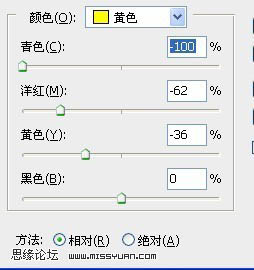







4、接下来我们用黑白这个工具做进一步的效果处理。这步做后,图层模式为:叠加。不透明度降低为:62%。,参数及效果如下图。
(本文来源于图老师网站,更多请访问https://www.tulaoshi.com/photoshop/)

5、接下来是让人物面部看起来接近完美,对眼睛,嘴,牙齿做些处理。把眼睛先调色后做提亮处理的步骤截个图给你看下。用魔术棒点眼球,得出选区,新建色彩平衡做换色处理。




6、做完后,可以先关掉这些图层的眼睛,仔细看图中人物脸部的小细节变化。
最后把鼻子刷出高光,记得要仔细刷哟。眼睛与嘴,鼻子二边可以用加深工具稍为加深,目的是为了加强面部立体效果。做完后,在锐化次,好了,完工了。

更多知识请关注 图老师ps教程 栏目
来源:https://www.tulaoshi.com/n/20170325/2628315.html
看过《PS怎么调出照片人物粉嫩皮肤》的人还看了以下文章 更多>>